| (超级详细)本地windows系统使用Xshell远程连接windows服务器教程 | 您所在的位置:网站首页 › 无法连接到window服务怎么搞 › (超级详细)本地windows系统使用Xshell远程连接windows服务器教程 |
(超级详细)本地windows系统使用Xshell远程连接windows服务器教程
|
第一步 购买服务器
1.1 服务器购买 购买服务器可以自由选择,腾讯云和阿里云的服务器经常有活动,可以到办活动的时候秒 阿里云服务器官网腾讯云服务器官网 这里我买的是腾讯云服务器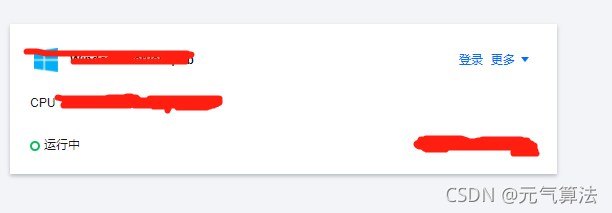 1.2 首次登录重置密码 重置密码 1.3首次登录 官方细微操作远程连接
第二步 使用xshell进行远程连接 1.2 首次登录重置密码 重置密码 1.3首次登录 官方细微操作远程连接
第二步 使用xshell进行远程连接
2.1去官网下载xshell 2.2进行连接 xshell远程连接 好的如何你到这里连接成功了,那下面不用看了。 第三步 本地下载openSSH3.1 首先本地下载我们的openSSH安装包 下载地址:https://github.com/PowerShell/Win32-OpenSSH/releases 选择合适的下载地址,这里我下载的是64位的 64位openSSH
3.5 向防火墙 添加22端口端口 点击开始-服务-找到OpenSSH Authen…和OpenSSH SSH Se…这两个服务。右键点击启动。
|
【本文地址】
 3.2 在你的本地电脑上解压(这里选择在F盘路径下解压缩)
3.2 在你的本地电脑上解压(这里选择在F盘路径下解压缩)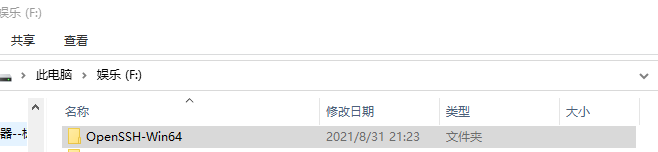 3.3 将你的本地电脑解压的文件上传到远程服务器的C盘上面去 官网给出了连接教程:教程 3.4在远程服务器上面执行指令 目前放到远程服务器C盘上的图是这样的
3.3 将你的本地电脑解压的文件上传到远程服务器的C盘上面去 官网给出了连接教程:教程 3.4在远程服务器上面执行指令 目前放到远程服务器C盘上的图是这样的 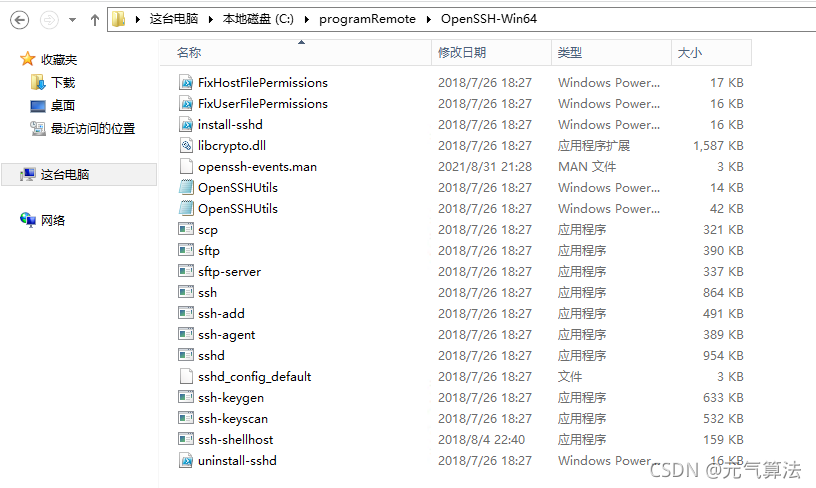 在上图这个界面下按住shift,同时鼠标右键,打开cmd,执行:
在上图这个界面下按住shift,同时鼠标右键,打开cmd,执行: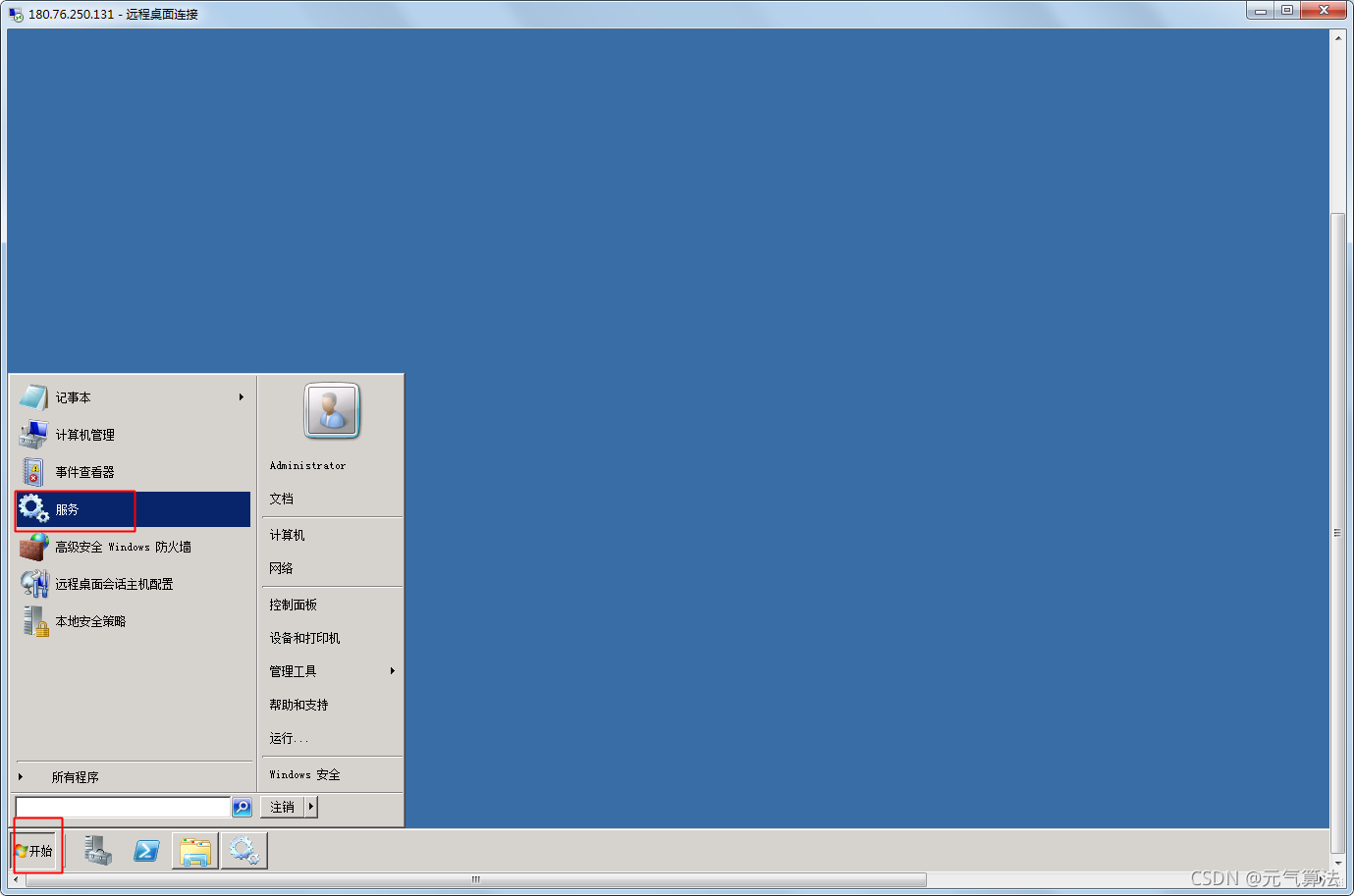
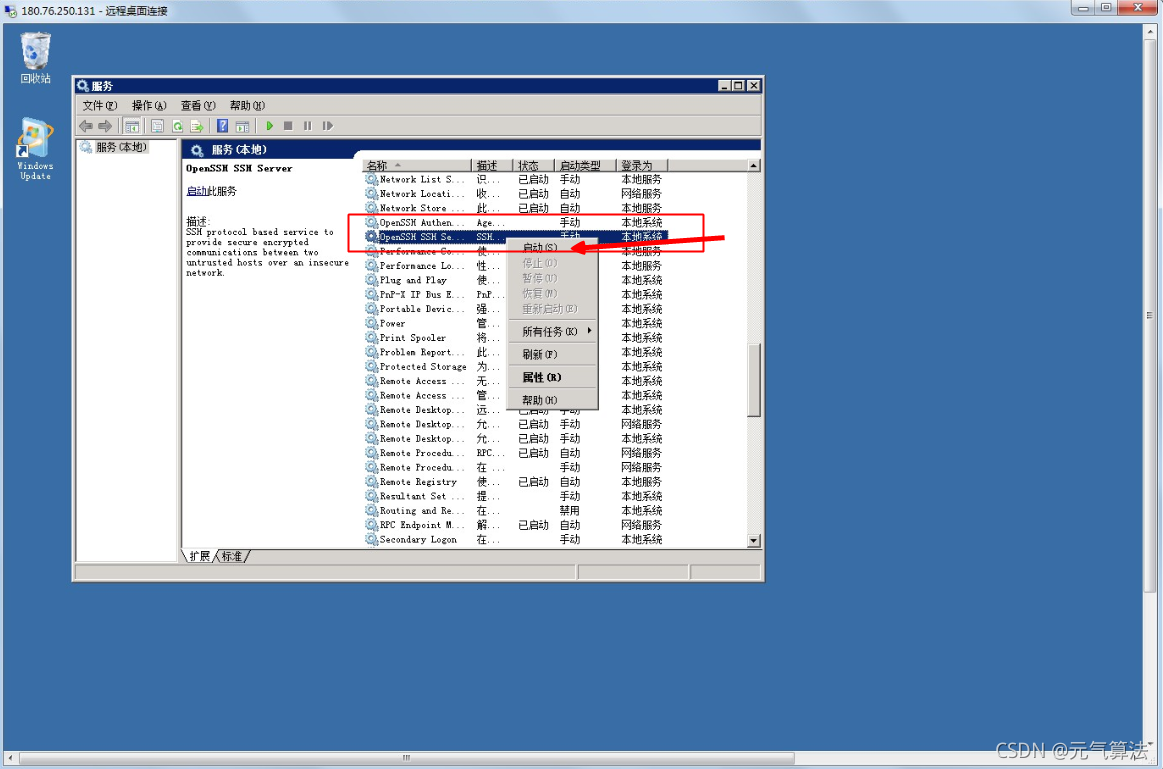
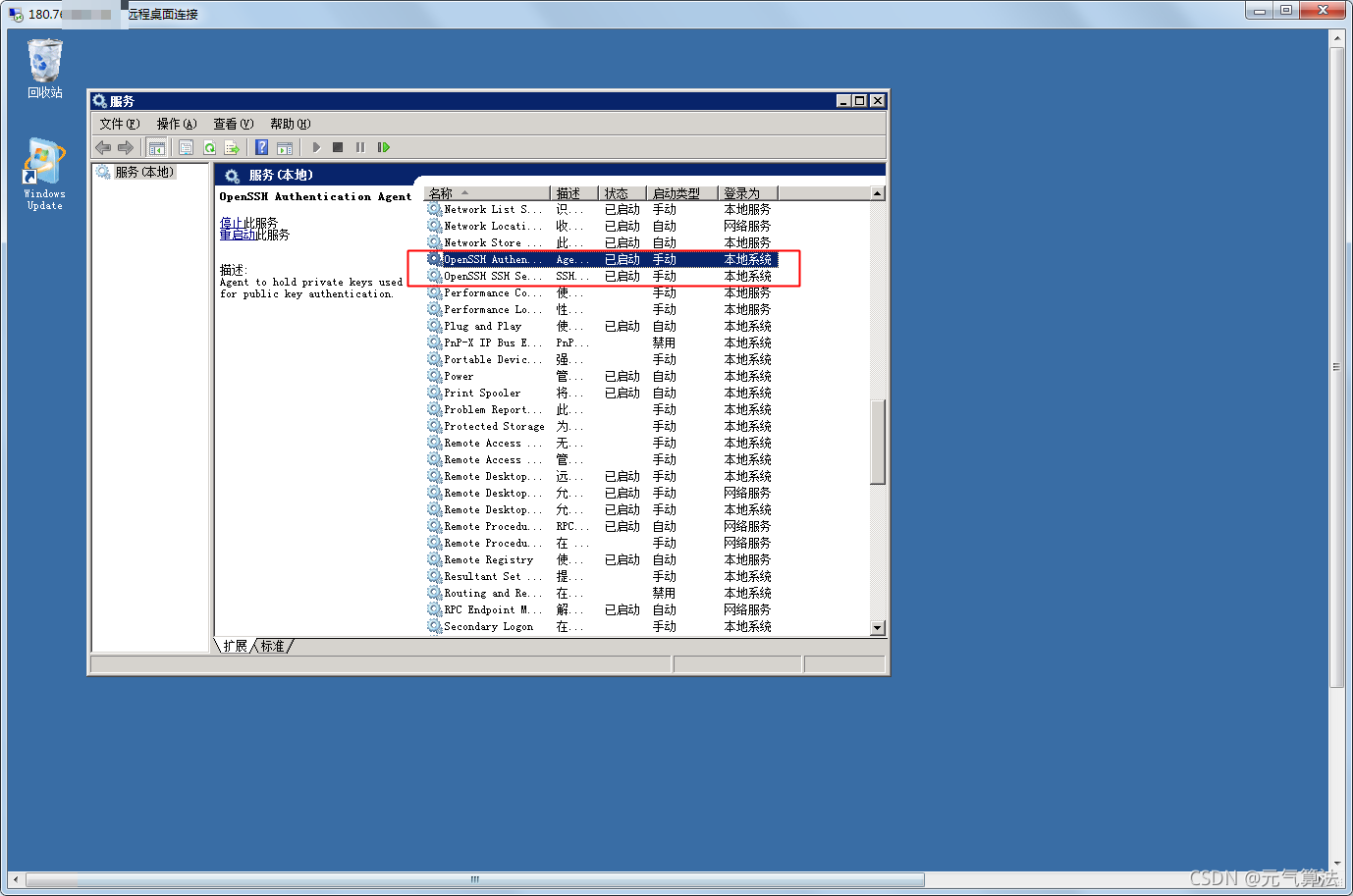 3.6 防火墙放行22端口 在服务器内点击-开始-管理工具-高级安全windows防火墙
3.6 防火墙放行22端口 在服务器内点击-开始-管理工具-高级安全windows防火墙  3.7这里可能会显示如下错误(如果没有则忽略跳到3.8) 3.71 如果出现错误则看如下教程https://jingyan.baidu.com/article/e75057f2f339ffebc91a89a6.html
3.7这里可能会显示如下错误(如果没有则忽略跳到3.8) 3.71 如果出现错误则看如下教程https://jingyan.baidu.com/article/e75057f2f339ffebc91a89a6.html 3.72 如果出现 win10防火墙无法更改某些设置0x8007042解决方法解决方法如下 http://www.win7zhijia.cn/win10jc/win10_33513.html 使用上面连接操作后,然后跳转3.71执行看看是否可以解决
3.72 如果出现 win10防火墙无法更改某些设置0x8007042解决方法解决方法如下 http://www.win7zhijia.cn/win10jc/win10_33513.html 使用上面连接操作后,然后跳转3.71执行看看是否可以解决  3.8 正确的高级安全window防火墙界面如下
3.8 正确的高级安全window防火墙界面如下  3.9选择端口-点击下一步
3.9选择端口-点击下一步  3.10选择TCP-特定本地端口-端口内填写22-点击下一步
3.10选择TCP-特定本地端口-端口内填写22-点击下一步 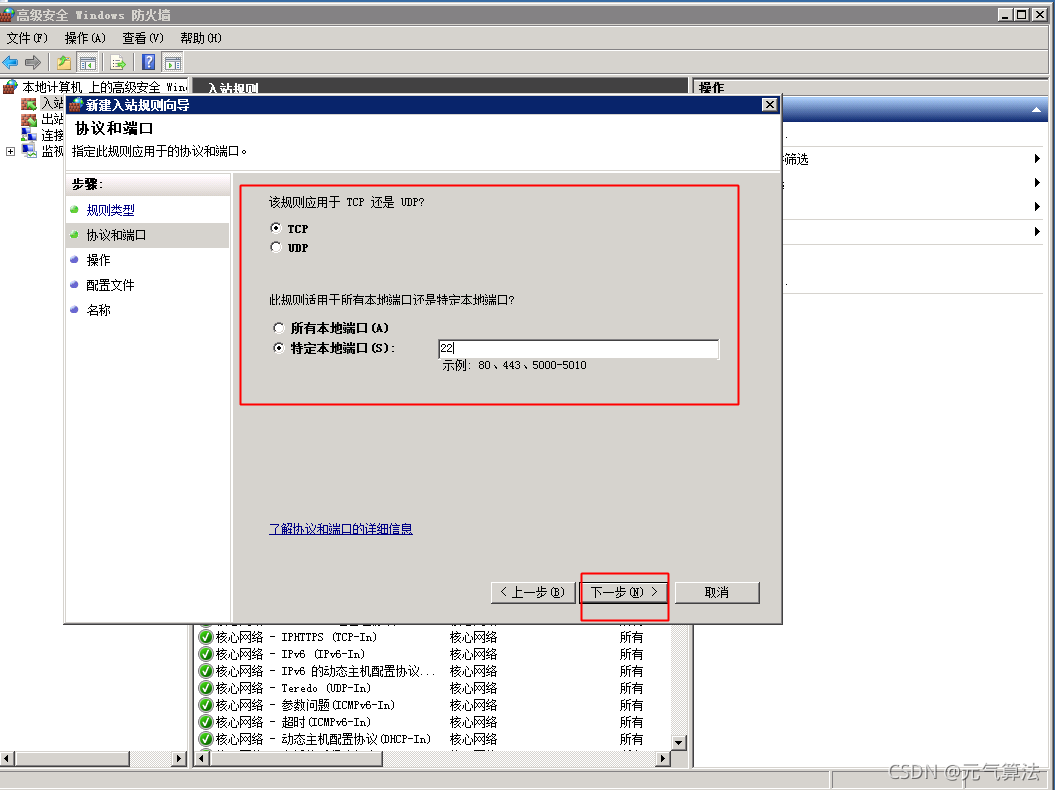 3.11一直点击下一步直到”名称“环节,名称中填写xshell远程端口,之后点击完成即可。
3.11一直点击下一步直到”名称“环节,名称中填写xshell远程端口,之后点击完成即可。 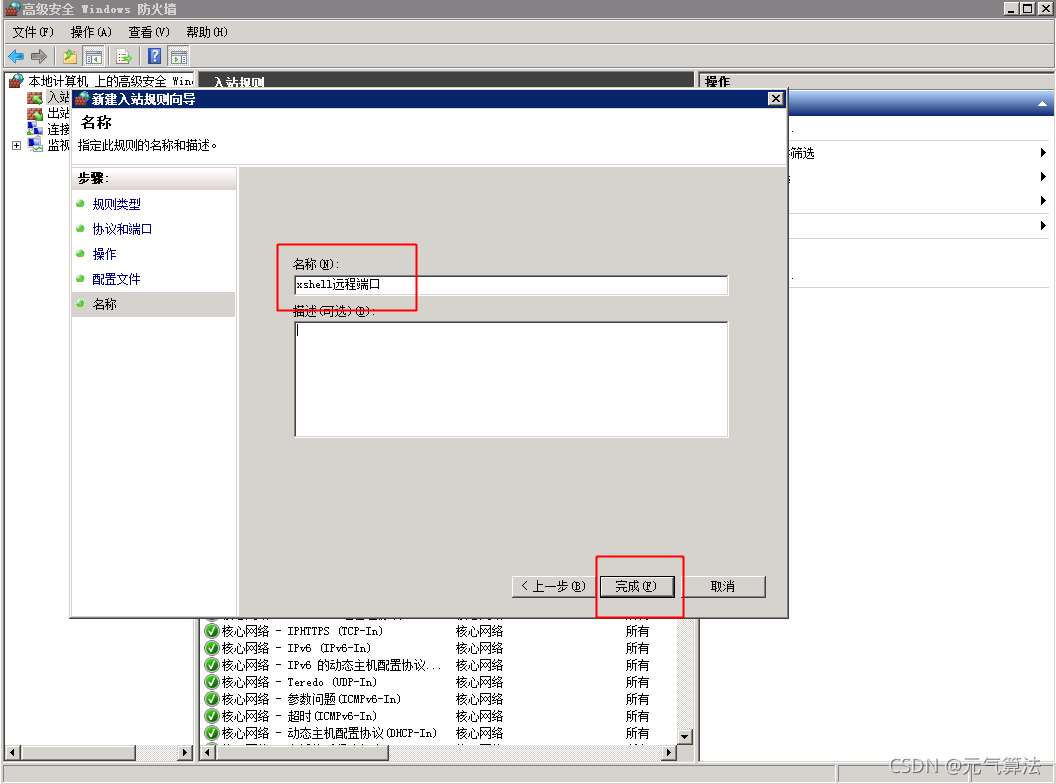 好,到现在,已经解决大部分问题了,现在就差最后一步,就是xshell连接,这时候返回第二步骤进行连接就可以操作了。 祝你顺利!!!
好,到现在,已经解决大部分问题了,现在就差最后一步,就是xshell连接,这时候返回第二步骤进行连接就可以操作了。 祝你顺利!!!